1.安装 git
- 点击 https://git-scm.com/download/win 进入官网
- 点击下图中的 Click here to download manually 下载 git
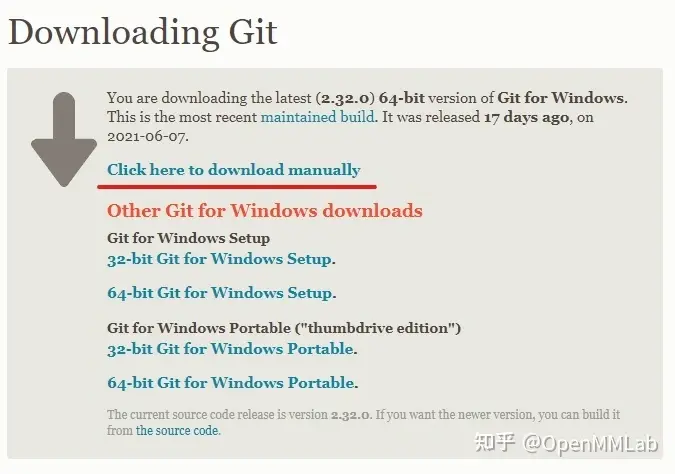
- 双击下载的 exe 文件,一直点下一步 next 即可
- 安装完成后打开 PowerShell(可以快捷键 Windows X 接着按 A)
- 输入(input) git –version 后回车,显示版本号则安装成功
2.安装 miniconda
- 点击 https://docs.conda.io/en/latest/miniconda.html 进入官网
- 点击下图中的 Minicond操作系统是一种a3 Windows 64-bit 下载miniconda
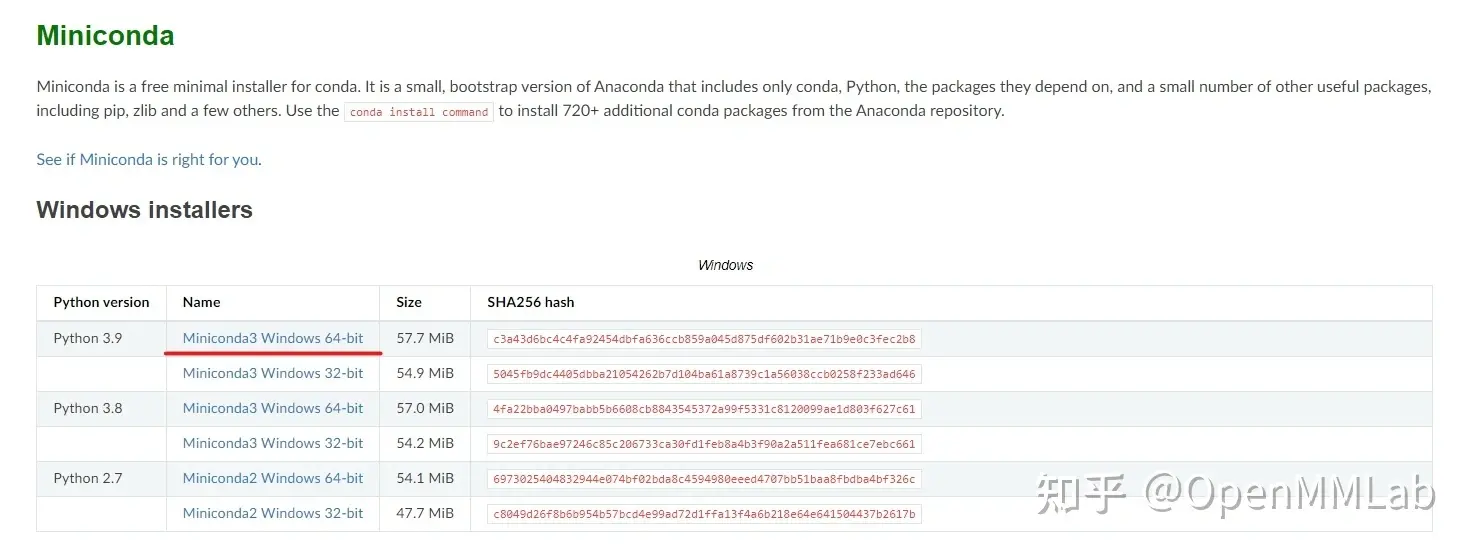
- 双击下载的 exe 文件,一直点下一步 next 即可
3.安装 V操作系统isua操作系统是什么的接口l Studio Community 2019
- 点击 https://visualstudio.microsoft.com操作系统管理用户数据的单位是/zh-hans/ 进入官网
- 点击下图中的 Community 2019操作系统有哪些 下载 Visual Studi操作系统是计算机系统中的o Community 2019
如果该处计算机视觉的应用显示的不是 2019,则可以在 https://visuals操作系统的基本特征tudio计算机视觉.microsoft.com/zh-hans/vs/older-downloads/ 下载
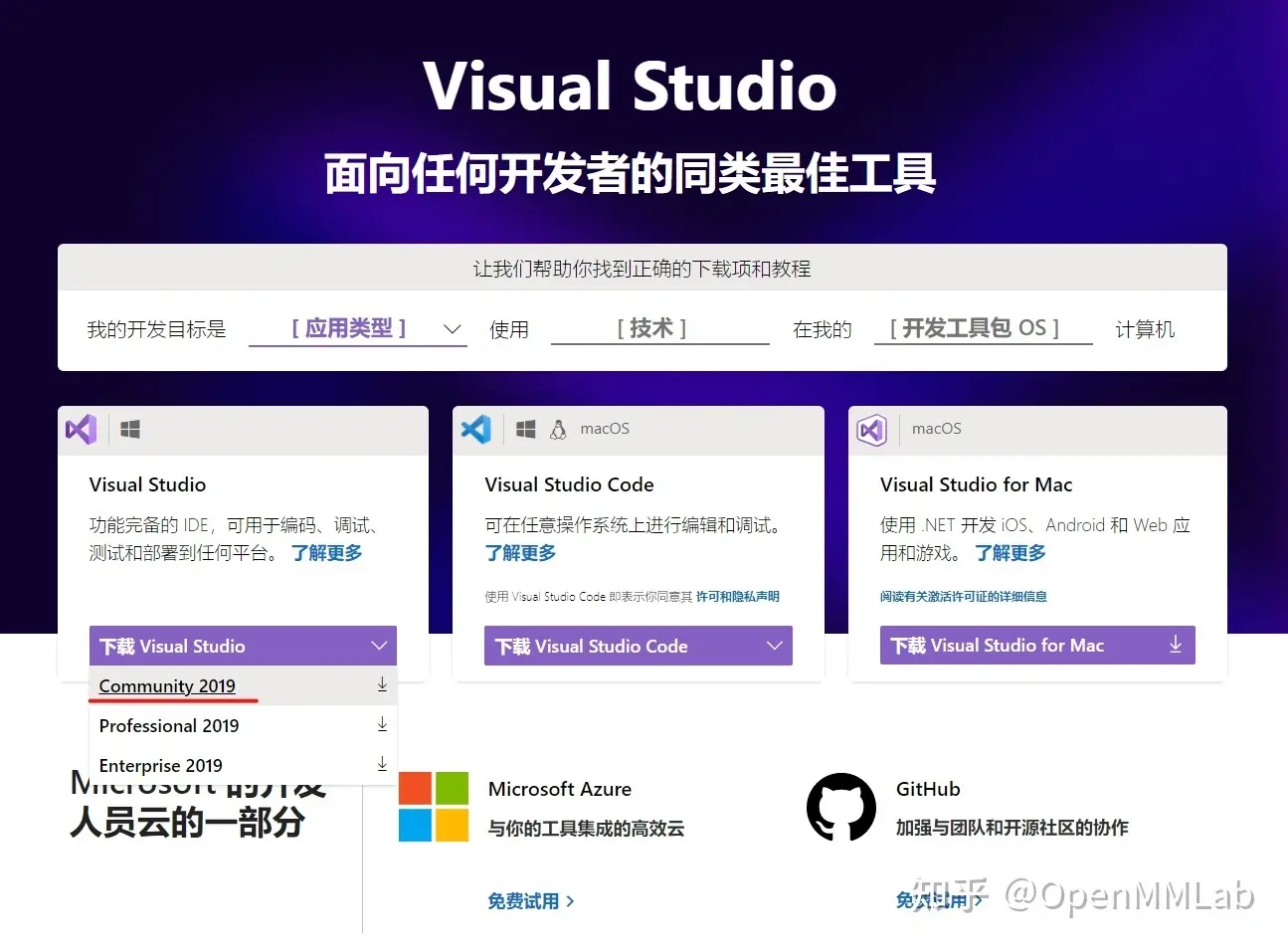
- 双击下载的 exe 文件,选择下图中的 “使用 C 的桌面的开发” 并点击 “安装”
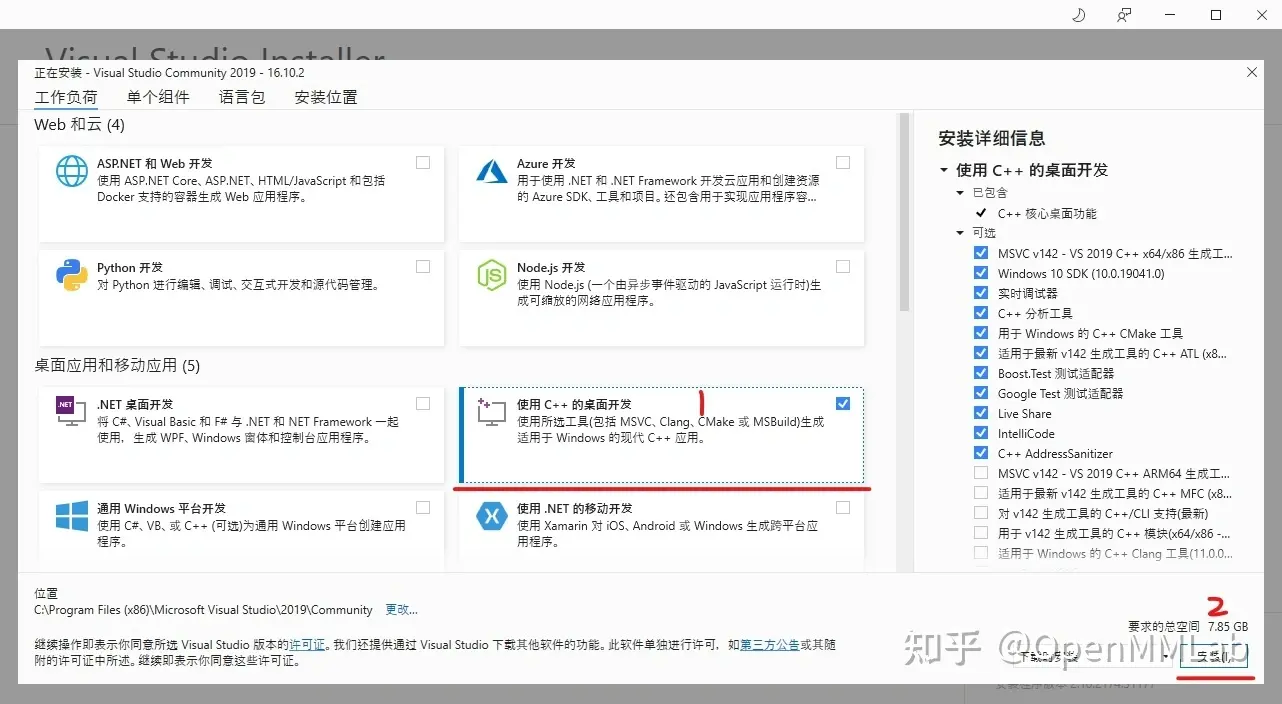
- 安装完成后按照下图设置环境变量(切记 14.29.30133 需换成自己的版本号)
C:Program Files (x86)Microsoft Visual Studio2019CommunityVCToolsMSVC14.29.30133binHostx86x64 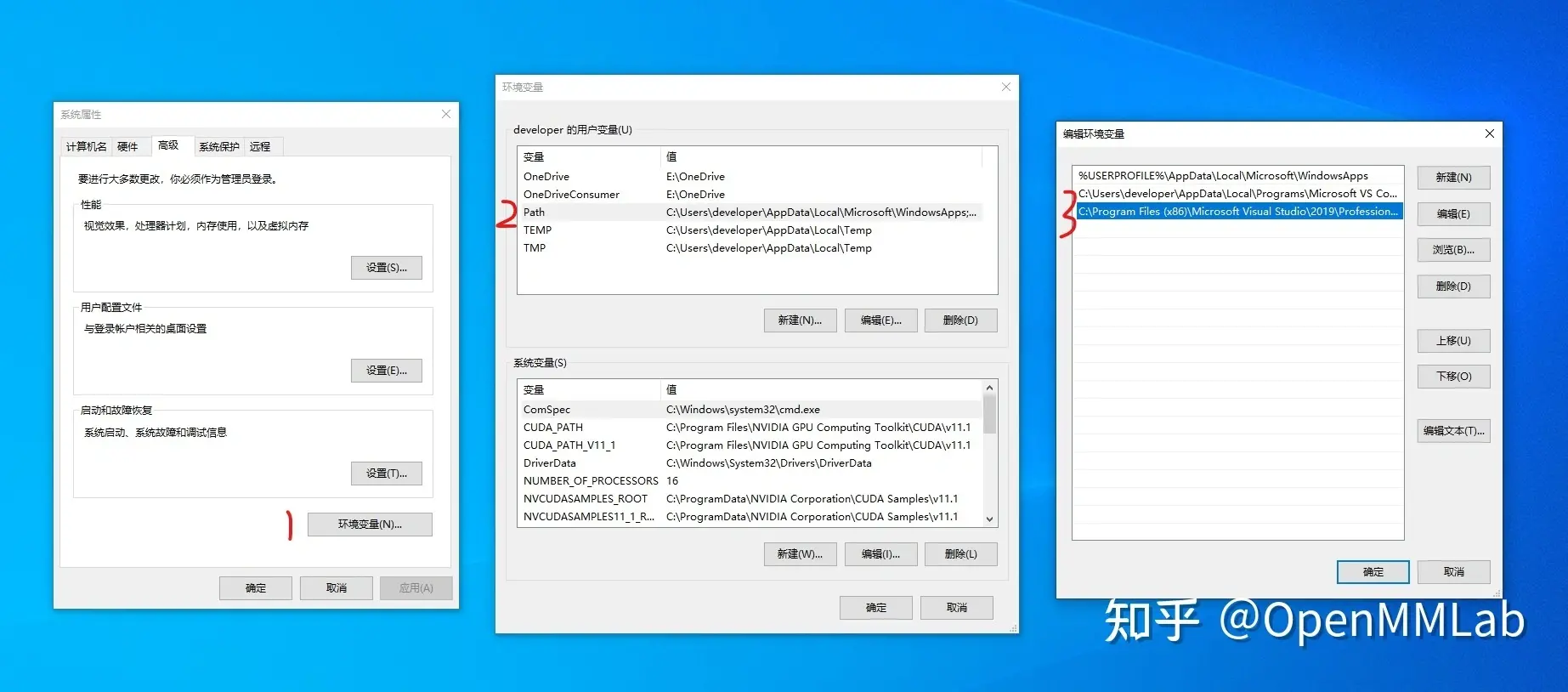
- 打开 Anaconda PowerShell Prompt 并输入(input) cl,显示下图信息即配置成功
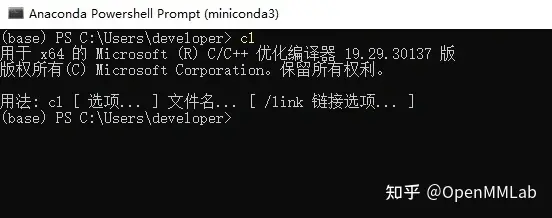
4.安装 CUDA & cuDNN
4.1 安装 CUDA
- 使操作系统管理用户数据的单位是用下图方式查看应该驱动版本号,这里的版本号是 456.71
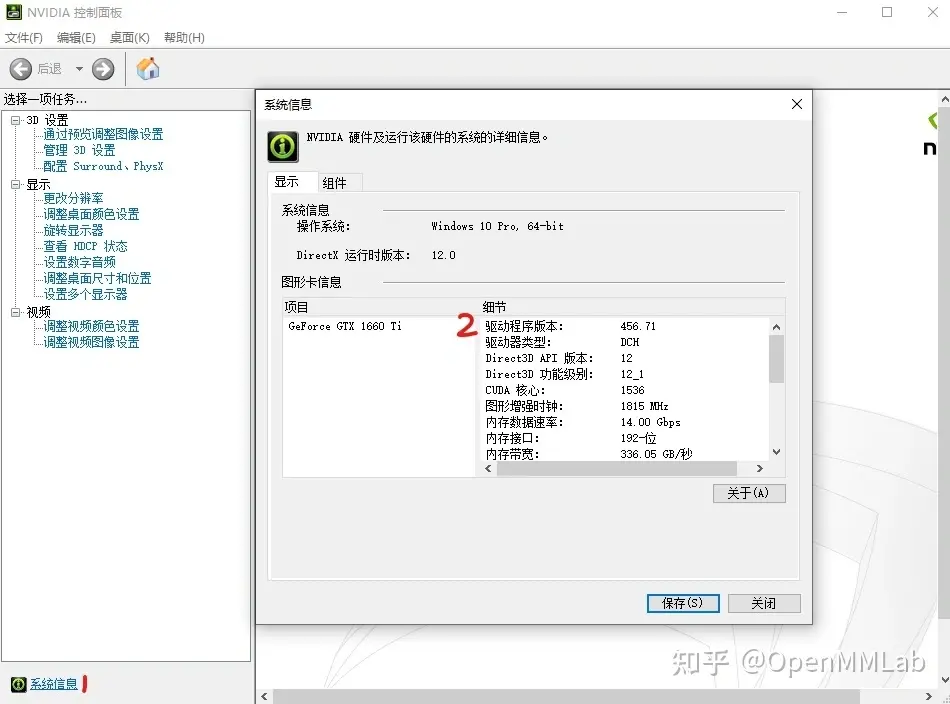
我们可以在 https计算机视觉案例://docs.nvidia.com/cuda/cuda-toolkit-release-notes/index计算机视觉就业前景.html 查看支持的 CUDA 版本,如下图所示
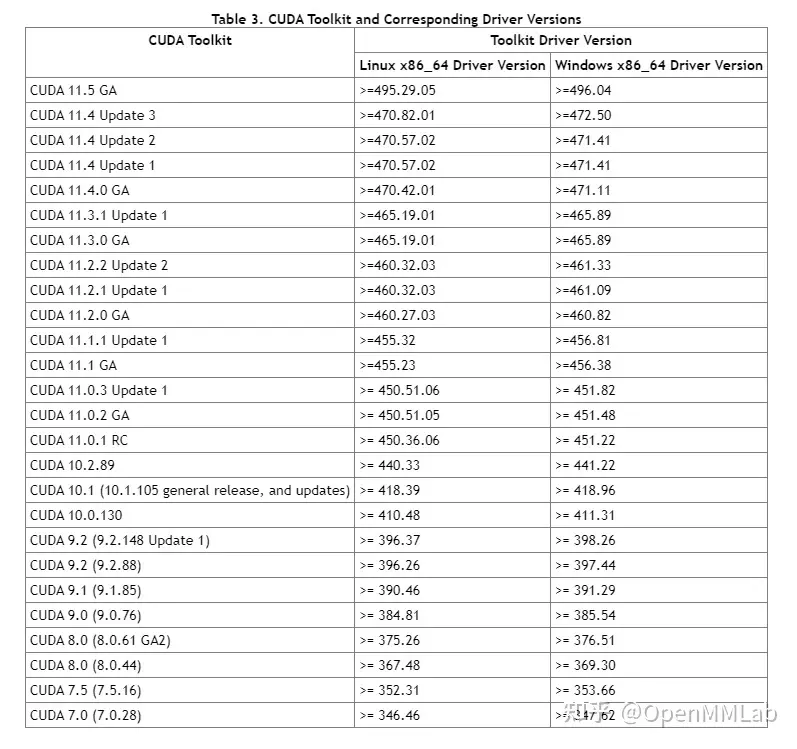
- 点击 https://developer.nvidia.com/zh-cn/cuda-toolkit 进入官网
- 点击下图中的 Download 下载驱动(注意,我这里下载的版本是 11.1)
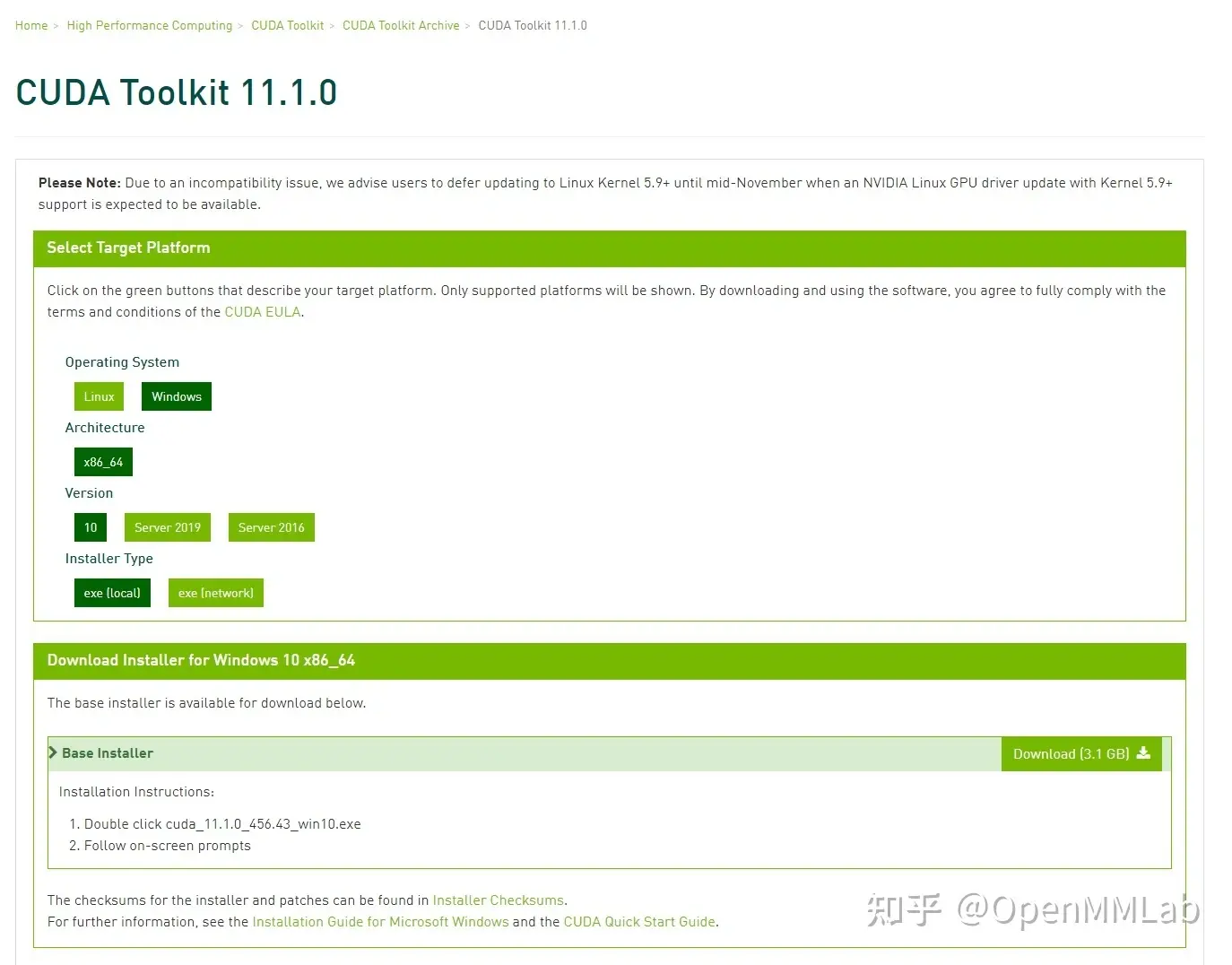
- 双击下载的 exe 文件,一直点下一步 next 即可
- 安装完成后设置 C操作系统是计算机系统中的UDA_HOME 环境变量,通常情况下安装 CUDA 时会自动设置,打开 Anaconda Powershell Prompt (Miniconda3),输入(input)命令ls env:,如下图所示,CUDA_PATH 已被自动设置
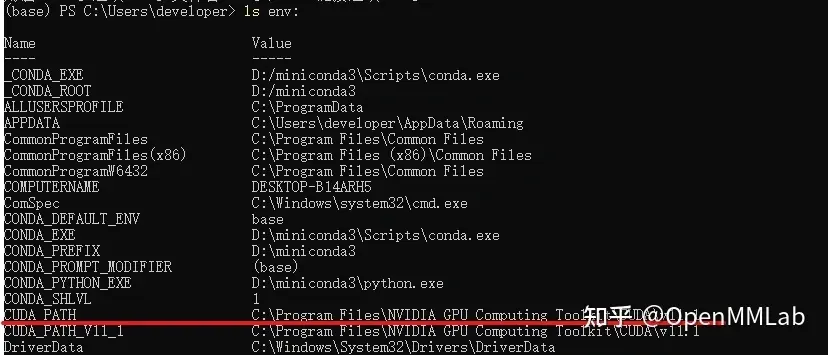
- 如果上图没有显示 CUDA_PATH,则使用如下命令设置(切记 cuda 的版本要正操作系统的主要功能是确)
$env:CUDA_HOME = "C:Program FilesNVIDIA GPU Computing ToolkitCUDAv11.1"
# OR
$env:CUDA_HOME = $env:CUDA_PATH_V11_1 # if CUDA_PATH_V11_1 is in envs: - 输入(input) nvcc –version 查看是否配置计算机视觉案例成功
nvcc --version 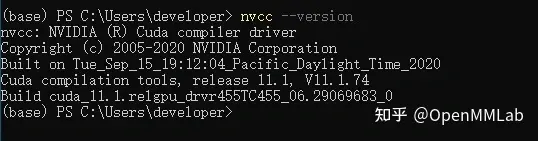
4.2 安装 cuDNN
- 点击 https://develope计算机视觉技术的应用r.nvidia.com/r计算机视觉技术常见的五大任务dp/cudnn-archive 进入官网
- 选择对应的 cuDNN 版本
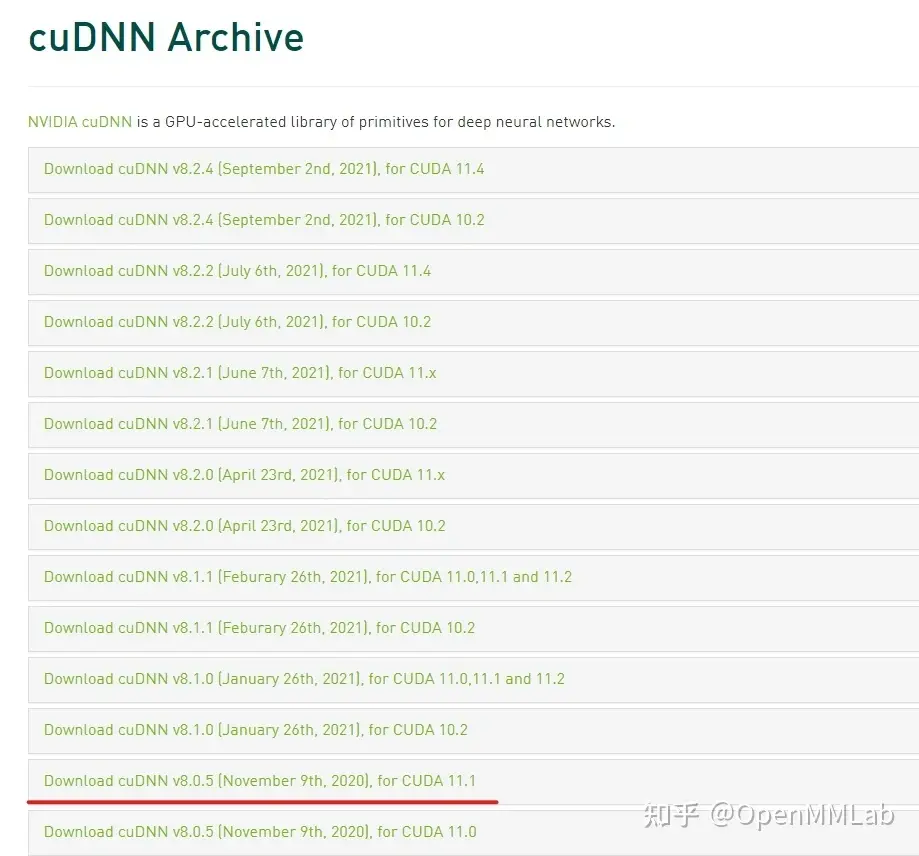
- 下载完成后解压
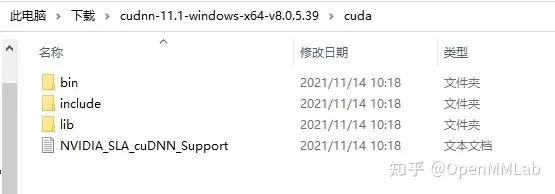
- 将里面操作系统管理用户数据的单位是的文件拷贝到 C:Program FilesNVIDIA GPU Computing ToolkitCUDAv11.1
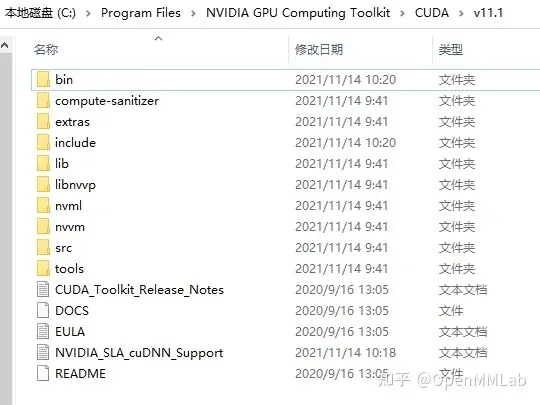
5.安装 mmcv-full
- 创建 conda 环境
conda create --name mmcv python=3.7 # 3.6, 3.7, 3.8 should work too as tested
conda activate mmcv # make sure to activate environment before any operation - 安装 PyTorch
conda install pytorch==1.8.0 torchvision==0.9.0 cudatoolkit=11.1 -c pytorch -c conda-forge 如果网速较慢,可以设置其他源
channels:- http://mirrors.tuna.tsinghua.edu.cn/anaconda/cloud/pytorch// - http://mirrors.tuna.tsinghua.edu.cn/anaconda/pkgs/main/ - http://mirrors.tuna.tsinghua.edu.cn/anaconda/pkgs/free/ - http://mirrors.tuna.tsinghua.edu.cn/anaconda/cloud/conda-forge/ - http://mirrors.tuna.tsinghua.edu.cn/anaconda/cloud/msys2/ - http://mirrors.tuna.tsinghua.edu.cn/anaconda/cloud/bioconda/ show_channel_urls:true- 下载 mmcv 代码
git clone https://github.com/open-mmlab/mmcv
cd mmcv - 安装 mmcv 依赖(dependency)
pip install -r requirements.txt - 设置 CUDA 目标架构,可以在 https://develope操作系统是计算机系统中的r.nvid计算机视觉案例ia.com/zh-cn/cuda-gpus 查看对应显卡的算力
# Suppose you are using GTX 1660ti, which is of capability 7.5
$env:TORCH_CUDA_ARCH_LIST="7.5"
# OR build all suppoted arch, will be slow
$env:TORCH_CUDA_ARCH_LIST="3.5 3.7 5.0 5.2 6.0 6.1 7.0 7.5" 当然,也可以通过 CUDA 目录下的 deviceQuery.exe 工具查看
C:Program FilesNVIDIA GPU Computing ToolkitCUDAv11.1extras演示demo_suitedeviceQuery.ext - 开始编译
$env:MMCV_WITH_OPS = 1
$env:MAX_JOBS = 8 # based on available number of CPU cores and amount of memory
# activate environment
python setup.py build_ext # if success, cl will be launched to compile ops
# install
python setup.py develop - 编译完成后查看 ./mmcv/_ext.cp38-win_amd64.pyd 是否存在,如果存在则编译成功
- 测试是否安装成功
运行以下代码,没有报错则安装成功
import numpy as np
import torch
from mmcv.ops import box_iou_rotated
def check_installation():
"""Check whether mmcv-full has been installed successfully."""
np_boxes1 = np.asarray(
[[1.0, 1.0, 3.0, 4.0, 0.5], [2.0, 2.0, 3.0, 4.0, 0.6],
[7.0, 7.0, 8.0, 8.0, 0.4]],
dtype=np.float32)
np_boxes2 = np.asarray(
[[0.0, 2.0, 2.0, 5.0, 0.3], [2.0, 1.0, 3.0, 3.0, 0.5],
[5.0, 5.0, 6.0, 7.0, 0.4]],
dtype=np.float32)
boxes1 = torch.from_numpy(np_boxes1)
boxes2 = torch.from_numpy(np_boxes2)
# test mmcv-full with CPU ops
box_iou_rotated(boxes1, boxes2)
# test mmcv-full with both CPU and CUDA ops
if torch.cuda.is_available():
boxes1 = boxes1.cuda()
boxes2 = boxes2.cuda()
box_iou_rotated(boxes1, boxes2)
if __name__ == '__main__':
check_installation() 至此,mmcv-full 已安装完成,欢迎在
选择感兴趣的 codebase 开始你的研究或者开发!
版权声明:本文为博主OpenMMLab原创文章,版权归属原作者,如果侵权,请联系我操作系统有哪些们删除!
